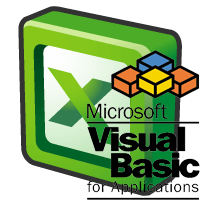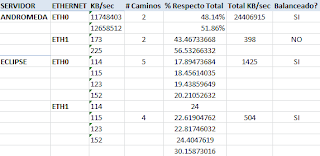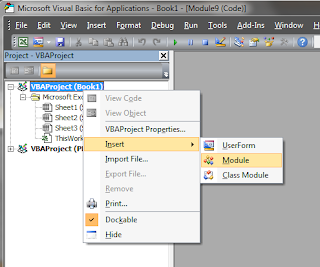Un tema extraño, como otros tantos míos, de los que no suelo hablar, pero si alguno tiene una situación parecida en breve, le dejo
¿Y a qué viene esta entrada? Recientemente adquirí una scooter de 125cc, una Kymco Super Dink 125i y bueno, como ha sido de segunda mano, me he encargado de realizar el cambio de nombre. Para tal menester tuve que informarme bastante bien para hacerlo en el menor tiempo posible y no tener que volver otro día, algo muy típico en este país. "Vuelva usted mañana"
Pues os dejo aquí cómo proceder con el tema.
MATERIAL
- CITA PREVIA (LINK de 2015) para DGT (obligatorio si no, no te atienden)
- Fotocopia DNI de titular [te evitas que te acompañe]
- Tu DNI (obviamente)
- Impreso Solicitud Cambio de Titularidad de Vehículo firmada por comprador y vendedor (IMPORTANTE, pero podéis rellenar otro allí mismo, sólo que mejor llevarlo impreso y firmado por ambos)
- Documentación Técnica del vehículo.
- Pago del modelo 620 (ó 629, por lo que he visto hoy) Este trámite podemos hacerlo por Internet o si llegáis antes de tiempo, junto a La Campana está la Oficina Liquidadora de la Agencia Tributaria, donde os lo entregan relleno para realizar su pago en LaCaixa o alguna caja.
- Os solicitan: Documentación del vehículo, fotocopia del DNI del "transmitente" [vendedor] y el vuestro.
PASOS
A] Ir a oficina de Agència Tributària (junto a la oficina de DGT) Planta 7. COGER NÚMERO
B] Cuando os entreguen los 3 papeles del Impost sobre transmissions patrimonials i actes juridics documentats, pasar por una Caixa (LaCaixa, Catalunya Caixa,...) que está junto a la DGT y pagar lo que os solicitan (en mi caso 46.20 €)
C] Ir a la DGT, subir a la Planta 2 y allí en información os solicitarán:
- Documento "4)"
- Papel de la Cita Previa
- Vuestro DNI
- Os darán un número para ir a PAGAR de nuevo. (en Planta 2)
D] Pagar en ventanilla los 52.80€ de la TASA 1.5 (es es su tipo), mostrando antes el documento "4)" y el modelo 620 pagado.
Da] Os entregarán un nuevo número para ir a la Planta 1
E]En Planta 1, esperamos turno... esperamos.... yo 10 minutos
F]Una vez nos toque, entregamos todo lo anterior, más el documento de inspección técnica.
.y.... HECHO, ya nos entregan el nuevo Permiso de Circulación de la moto a nuestro nombre!!
MÁS INFORMACIÓN --> AQUÍ
¡¡SUERTE A TODOS!!
Nota: esto es en mi caso, en Barcelona, no quiere decir que para todos sea igual.
¡Ráfagas! =D